情報番号:018594 【更新日:2018.10.24】
「筆ぐるめ 25 for TOSHIBA」アンインストール(削除)する方法<Windows 10>
| 対応機種 | |
|---|---|
| 対象OS | Windows 10 |
| カテゴリ | その他のプレインストールソフト、年賀状作成ソフト、アプリケーションとドライバー、アンインストール |
回答・対処方法
はじめに
上記対応機種には、年賀状作成ソフト「筆ぐるめ 25 for TOSHIBA」がインストールされています。「筆ぐるめ」を起動するとエラーが表示される、正常に動作しないといった場合は、いったんアンインストールしてから再インストールしてください。
ここでは、「筆ぐるめ 25 for TOSHIBA」をアンインストール(削除)する方法について説明します。
※本操作を実行する前に、「筆ぐるめ」で作成したアドレス帳などの大切なデータは、バックアップしてください。操作方法については、[018593:「筆ぐるめ 25 for TOSHIBA」説明書(操作ガイド)やヘルプを起動する方法<Windows 10>]を参照してください。
| ※本操作は、マウスまたはクリックパッド(タッチパッド)を使っての操作手順となります。タッチパネル搭載モデルでタッチ操作を行ないたい場合は、[016766:タッチパネルの使いかた<Windows 10>]を参考にし、クリックを“タップ”、ダブルクリックを“ダブルタップ”、右クリックを“長押し(ロングタップ)”に読み替えて操作してください。 |
操作手順
※本手順は、Windows 10 October 2018 Update(Windows 10 バージョン 1809)を元に作成しています。バージョンが異なると若干手順や画面が異なる場合があります。ご了承ください。お使いのPCのWindows 10バージョンを確認するには、[017041:Windowsのバージョンとビルド番号を確認する方法<Windows 10>]を参照してください。
- タスクバーの[スタート]ボタンをクリックします。
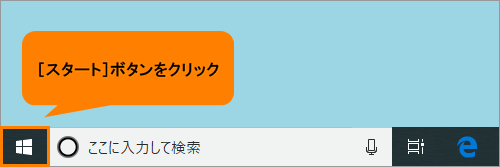 (図1)
(図1)
- [スタート]メニューが表示されます。[設定]をクリックします。
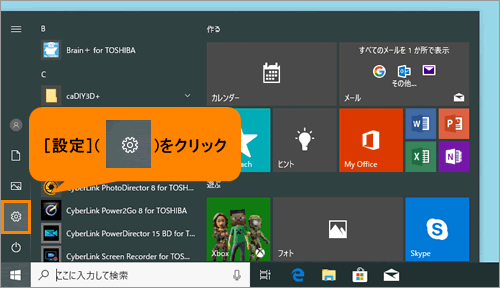 (図2)
(図2)
- 「設定」画面が表示されます。[アプリ]をクリックします。
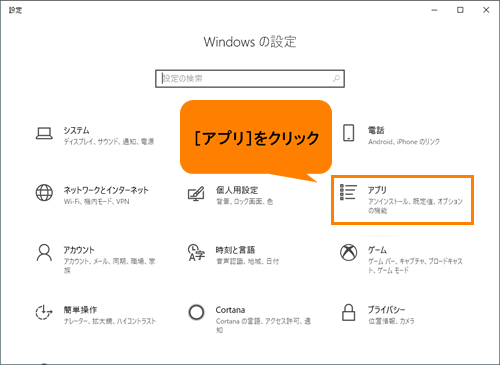 (図3)
(図3)
- 「アプリ」の「アプリと機能」画面が表示されます。インストールされているアプリの一覧が表示されます。画面をスクロールして[筆ぐるめ 25]を探します。
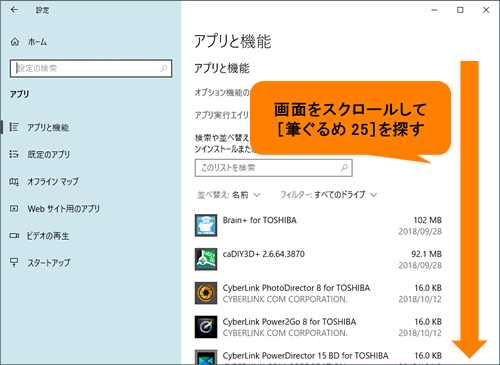 (図4)
(図4)
- [筆ぐるめ 25]と[筆ぐるめ 25 サポートツール]がインストールされています。
◆「筆ぐるめ 25」をアンインストールする
a.[筆ぐるめ 25]をクリックします。
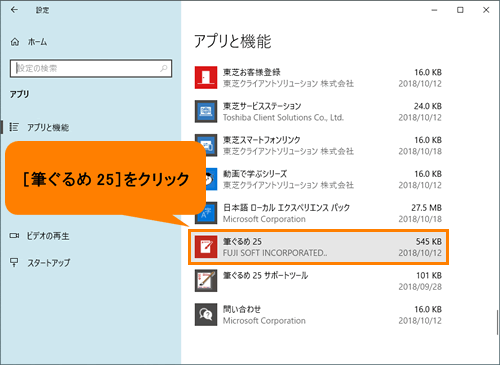 (図5)
(図5)
b.[アンインストール]をクリックします。
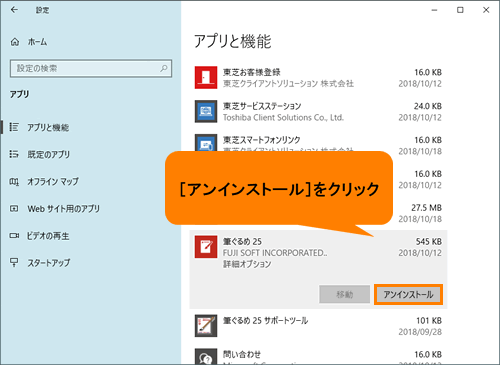 (図6)
(図6)
c.「このアプリとその関連情報がアンインストールされます。」画面が表示されます。[アンインストール]をクリックします。
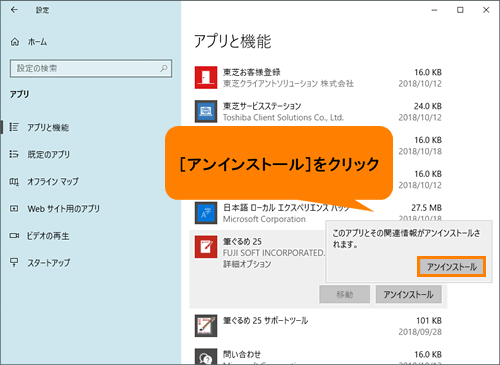 (図7)
(図7)
d.“アンインストールしています...”メッセージが表示されます。しばらくお待ちください。
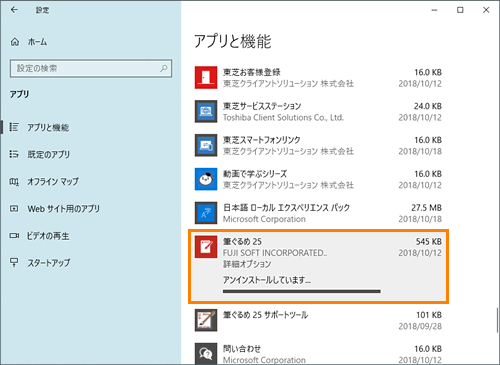 (図8)
(図8)
e.アンインストールが完了すると、インストールされているアプリの一覧から削除されます。
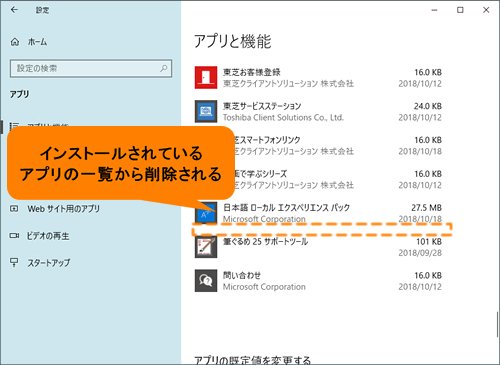 (図9)
(図9)
◆「筆ぐるめ 25 サポートツール」をアンインストールする
a.[筆ぐるめ 25 サポートツール]をクリックします。
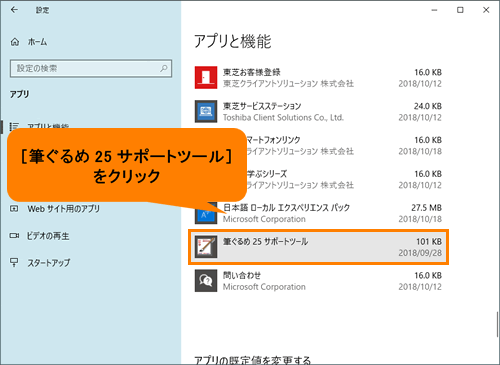 (図10)
(図10)
b.[アンインストール]をクリックします。
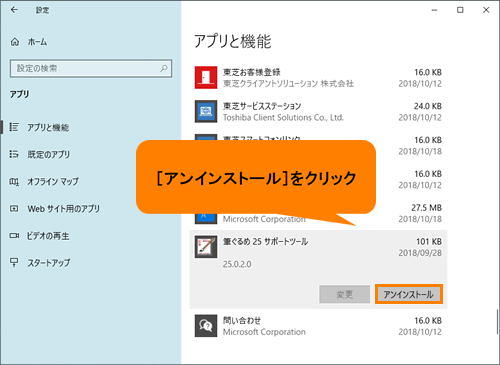 (図11)
(図11)
c.「このアプリとその関連情報がアンインストールされます。」画面が表示されます。[アンインストール]をクリックします。
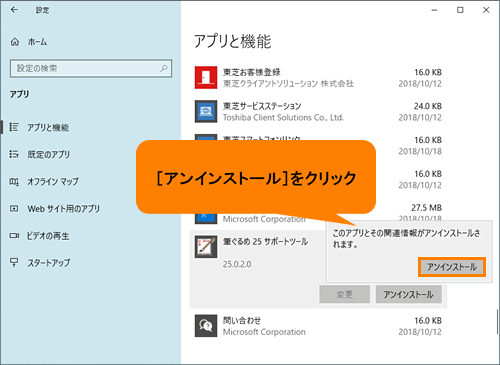 (図12)
(図12)
d.「ユーザーアカウント制御 このアプリがデバイスに変更を加えることを許可しますか?」画面が表示されます。[はい]をクリックします。
e.アンインストールが完了すると、インストールされているアプリの一覧から削除されます。
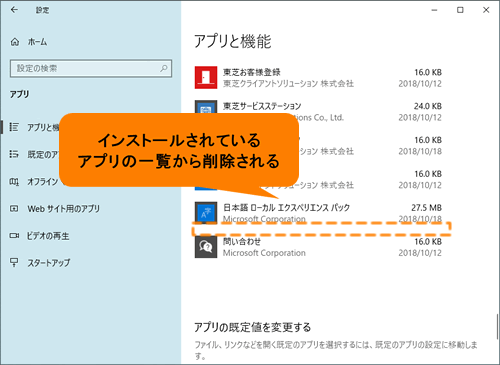 (図13)
(図13)
- 右上の[×]ボタンをクリックして閉じます。
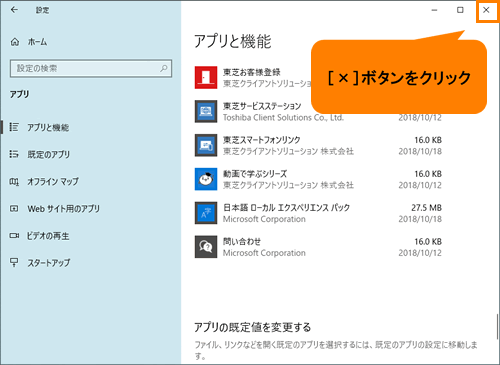 (図14)
(図14)
「筆ぐるめ 25 for TOSHIBA」をアンインストールする操作は以上です。
関連情報
- 再度「筆ぐるめ 25 for TOSHIBA」をインストールしたい場合は、以下のリンクを参照してください。
[018595:「筆ぐるめ 25 for TOSHIBA」再インストールする方法<Windows 10>]
以上
